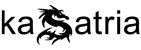Google Analytics 4 (GA4) sẽ thay thế Universal Analytics (UA). Vào ngày 1/7/2023, các UA property sẽ ngừng thu thập dữ liệu. GA4 property mới sẽ được tạo tự động dựa trên các cấu hình hiện có trên UA. Và chỉ các property GA4 sẽ thu thập dữ liệu sau ngày 1/7.
Để giúp bạn trong quá trình chuyển đổi này, bắt đầu từ 3/2023:
- Google sẽ tự động tạo một GA4 property mới dựa trên các cài đặt từ UA property
- Nếu bạn đã tạo GA4 property và property đó liên kết với UA property, Google sẽ sao chép mọi cấu hình (ví dụ: goals, audiences, v.v) từ UA property mà bạn chưa đánh dấu là hoàn thành trong GA4
Mục lục bài viết
Cách cài đặt không sử dụng
Nếu bạn chọn không sử dụng,
- GA4 property mới sẽ không được tạo.
- Trong trường hợp bạn đã tạo GA4 property, các cấu hình từ UA đã liên kết sẽ không được sao chép, bất kể những cấu hình đó đã được đánh dấu là hoàn thành hay chưa.
Để cài đặt không sử dụng, bạn cần có role Editor trên UA property.
- Trên Google Analytics, nhấp vào Admin.
- Đảm bảo bạn đang ở đúng tài khoản và UA
- Trong cột Property, nhấp vào GA4 Setup Assistant.
- Ở cuối trang, hãy tắt nút Automatically set up a basic Google Analytics 4 property.
Nếu bạn có nhiều property và không muốn Google tự động tạo các GA4 property mới cho tất cả property thì bạn có thể sử dụng tiện ích GA4 Migrator for Google Analytics trong Google Sheets. Sau khi cài đặt, hãy chọn Set the automated GA4 setup opt out status, và thực hiện theo hướng dẫn trên màn hình.
Bạn cũng có thể cài đặt không sử dụng thông qua Admin API của Google Analytics.
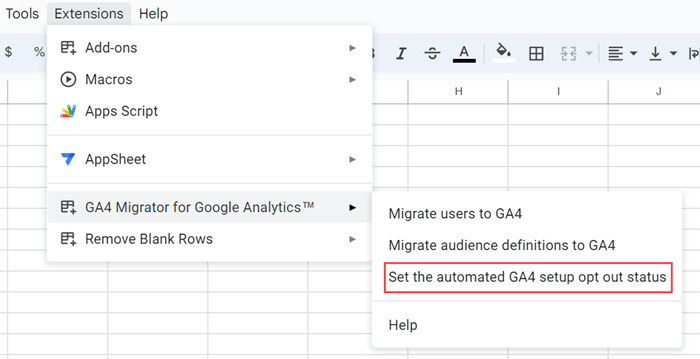
Trường hợp bạn chưa kịp cài đặt không sử dụng
Nếu bạn chưa kịp cài đặt và không muốn sử dụng GA4 property được tạo tự động, hãy thực hiện như sau:
- Nhấp vào mục Admin.
- Chọn UA property
- Trong cột Property, nhấp vào Setup Assistant.
- Bên cạnh “Connected property”, nhấp vào Disconnect.
- Chuyển đến GA4 property của bạn và chọn xóa.
Trường hợp đã tạo GA4 property
Nếu bạn muốn Google chuyển một số cấu hình UA sang GA4 property, hãy thực hiện như sau:
- Nhấp vào mục Admin.
- Chọn GA4 property
- Trong cột Property, nhấp vào Setup Assistant.
- Đánh dấu hoàn thành đối với những cấu hình bạn không muốn chuyển.
a. Nhấp vào mũi tên ở ngoài cùng bên phải.
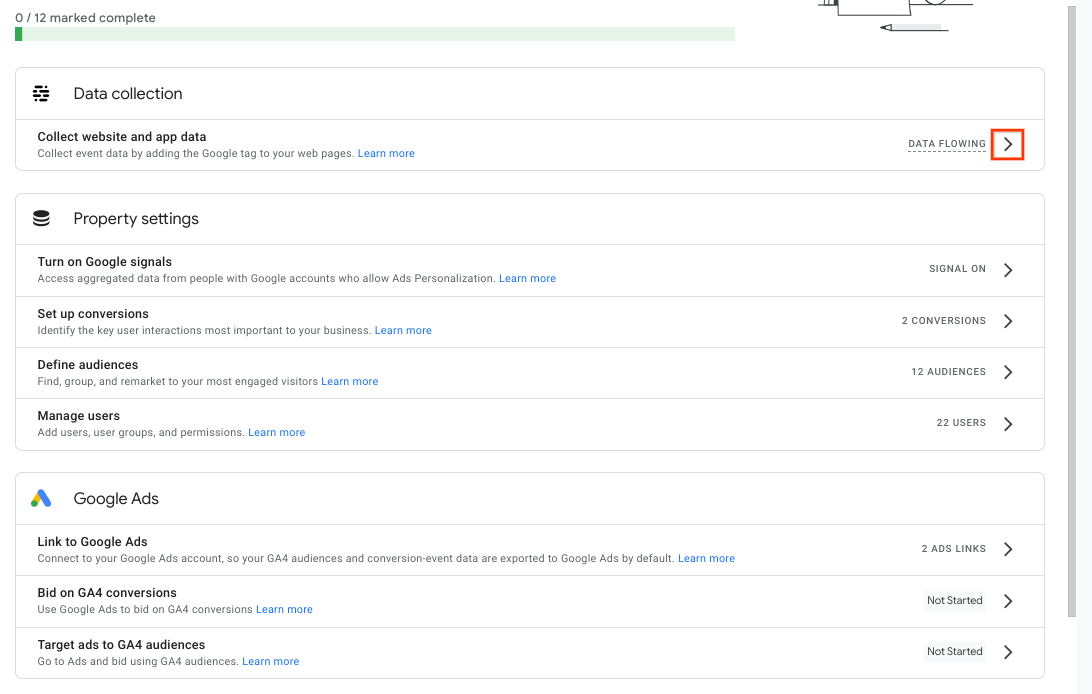
b. Chọn Mark as complete.
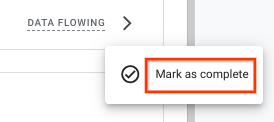
5. Lặp lại bước này cho từng cấu hình bạn không muốn chuyển từ UA. (Trong trường hợp này, thanh tiến trình sẽ hiển thị là “3 of 7 complete”.)
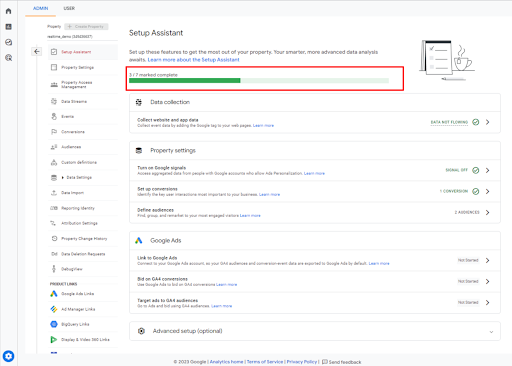
Để đảm bảo bạn sao chép cấu hình từ đúng UA, hãy thực hiện như sau:
- Trong UA property, đến mục Admin > Property > GA4 Setup Assistant.
- Trong mục I want to connect to an existing Google Analytics 4 property, chọn GA4 property sẽ liên kết với UA property.
- Nhấp vào Connect properties.
Kiểm tra Google Analytics 4 property
Sau khi GA4 property được tạo tự động, bạn sẽ thấy một thông tin ở đầu tài khoản Analytics. Hãy nhấp vào Open Setup Assistant để chuyển đến mục Admin của Google Analytics property mới. Mục Setup Assistant trong Google Analytics property sẽ hướng dẫn bạn về các tính năng và chế độ cài đặt khác mà bạn có thể cần thiết lập. Tìm hiểu thêm
Cách hoạt động
Các GA4 property được tạo tự động sẽ giúp bạn bắt đầu chuyển đổi từ UA.
Bạn cũng có thể truy cập vào lịch sử thay đổi trong GA4 property để xem các thay đổi tự động trong property.
Các bước tiếp theo
GA4 property được tạo tự động chỉ chứa các tính năng cơ bản. Tùy thuộc vào công việc kinh doanh và nhu cầu đo lường, bạn nên thiết lập tính năng bổ sung để khai thác tối đa property mới.
Bạn cũng có thể so sánh các chỉ số chính trong UA property với các chỉ số chính trong GA4 property mới, và đồng thời thực hiện các bước để điều chỉnh cấu hình và đưa các chỉ số về ít chênh lệch nhất có thể.
Nếu bạn là nhà quảng cáo, bạn có thể so sánh dữ liệu UA và dữ liệu GA4 trong Google Ads theo cách tương tự.
Hy vọng những thông tin trên sẽ giúp bạn hiểu hơn về Google Analytics 4 property. Nếu có bất kỳ thắc mắc gì về cài đặt chọn sử dụng GA4 property, bạn có thể liên hệ trực tiếp với Kasatria để biết thêm thông tin.